Premier Review van HP OfficeJet Pro 8500 (A909n)
De HP OfficeJet Pro 8500 is de nieuwste versie van de all-in-one printer, scanner, copier en faxmachine van HP. Met een oorspronkelijke prijs van $ 499 ligt dit dicht bij de kosten van een kleurenlaserprinter met een lager niveau.
Ze hebben onlangs echter de prijs verlaagd naar $ 369 met een directe besparing van $ 130. U kunt hier de laatste prijs bekijken. Je kunt het ook krijgen op Amazon.com voor een lagere $ 269.

Dit zijn enkele van de belangrijkste specificaties van de HP OfficeJet Pro 8500 all-in-one printer:
- Tot 19 ppm voor zwart en 19 ppm afdrukken in kleur (normale kwaliteit)
- Werkcyclus van 15.000 pagina's per maand
- Invoerlade voor 250 vel, tweede lade voor 250 vel, automatische documentinvoer voor 50 vel
- Tot 1200 x 1200 dpi uitvoer voor zwart en 4800 x 1200 dpi voor kleur
- 384 Mhz met 128 MB RAM (niet uitbreidbaar)
- Tot 4800 (48-bit) dpi-scanresolutie
- Geheugenkaartsleuf ondersteunt CompactFlash Type I en II, Memory Stick, Memory Stick Pro, Memory Stick Pro Duo, Secure Digital (SD), SDHC, MMC, miniSD, microSD
- 1 USB 2.0-poort, 1 Ethernet-poort, PictBridge, 1 RJ-11 faxpoort en 1 draadloze 802.11 b / g-poort
- Het totale gewicht van de printer is 33, 8 pond en het stroomverbruik is 55 watt
Overzicht en samenvatting
Voor degenen onder u die niet de volledige beoordeling willen lezen, heb ik een korte samenvatting van de plus- en minpunten van de printer geschreven.
Pluspunten:
- De afdrukkwaliteit is van hoge kwaliteit, zowel in kleur als zwart
- Scannen gaat snel en reproduceert het originele document zeer goed
- Mogelijkheid om documenten van legal-formaat te scannen
- Het dubbelzijdig afdrukken werkt goed en is behoorlijk snel
- Verbinding maken met een draadloos netwerk gaat snel en eenvoudig
- Software werkt op zowel Mac als pc
- Geheugenkaartsleuven zorgen voor eenvoudig printen van foto's en eenvoudig opslaan van scans
- Mogelijkheid om digitale kopieën van documenten en afbeeldingen naar een netwerklocatie te scannen en automatisch op te slaan
minpunten:
- Printsnelheid is langzamer dan geadverteerd (ongeveer 9 ppm voor zwart en wit tijdens mijn tests)
- Het opstarten van de printer duurt erg lang
- Software neemt meer dan 600 MB op de harde schijf in beslag en vertraagt de computer
- Software bevat veel programma's die de beginnende gebruiker in verwarring kunnen brengen
- Het uitzetten en inschakelen van de printer duurt enkele minuten vanwege zelftests
- De energiebesparende modus heeft problemen, bijvoorbeeld als de printer niet ontwaakt wanneer u een afdruktaak naar hem verzendt, waardoor de printer opnieuw moet worden opgestart
- Bij het kopiëren van documenten slaat de printer routinematig pagina's over. Dit gebeurt ook bij het faxen.
- Kon geen kleur of zwart-wit selecteren bij het scannen vanaf het voorpaneel
Over het algemeen zou ik de printer een 3-sterrenclassificatie en een koopaanbeveling geven als je het voor $ 269 krijgt. Het is een goede printer, maar enkele van de tekortkomingen die het heeft zijn groot genoeg om een andere printer te overwegen, tenzij deze is opgelost.
Wat zit er in de doos?
- HP Officejet Pro 8500 All-in-One printer
- Accessoire voor automatisch dubbelzijdig afdrukken
- Tweede papierlade voor 250 vellen
- Zwart / gele printkop, cyaan / magenta printkop
- 2 zwarte inktcartridges, 2 cyaan inktcartridges, 2 gele inktcartridges en 2 magenta inktcartridges
- 1 voeding met netsnoer
- 1 telefoonsnoer
- 1 grote opstellingsaffiche
- 2 CD-ROM's (Officejet-printersoftware en Readiris Pro 11)
Printer instellen
De Officejet 8500 Pro uit de doos halen en werken was niet zo snel als ik had verwacht. Het uitpakken van de printer was eenvoudig genoeg en het installeren van alle componenten, zoals de dubbelzijdige printeraccessoire en de tweede papierlade, was eenvoudig en ongecompliceerd.
Het installeren van de inktcartridges was ook vrij eenvoudig en kostte niet veel tijd. Pak ze uit en laat ze in de slots vallen. Hoewel het enkele pogingen kostte om de printkoppen precies in de sleuven te krijgen (bovenste afbeelding).


Zodra u die hebt geïnstalleerd, laadt u het papier op en sluit u de printer aan. Dit is waar het proces erg veel tijd kostte. Wanneer u het apparaat de eerste keer inschakelt, duurt het maar liefst 20 tot 25 minuten om zichzelf te kalibreren en uit te lijnen.
Persoonlijk vind ik niet dat je echt zo lang hoeft te wachten totdat een printer functioneel wordt! Hoe dan ook, terwijl u wacht, staat er om door te gaan en de printersoftware te installeren.
Meegeleverde software
Ik was echt niet blij met de installatie van de HP-software. Ten eerste kostte het bijna een half uur om de software te installeren en ten tweede zat het vol met veel programma's waarvan ik niet echt dacht dat ik het ging gebruiken.
Over het algemeen, als u de software installeert met behulp van de standaardopties, neemt het maar liefst 600 tot 800 MB op uw computer in beslag! Voor mij is dat helemaal niet nodig voor een alles-in-één printer.
Als u alleen de driver installeert, haalt u nog steeds 270 MB terug. De software is erg opgeblazen en vertraagt uw machine.
Draadloze setup
Waar ik blij om was, was om de printer op het draadloze netwerk te krijgen. U kunt dit vanaf het voorpaneel van de printer doen en zonder problemen verbinding maken met mijn beveiligde draadloze netwerk.
Als de software eenmaal is verbonden, zal deze proberen de printer automatisch op het netwerk te vinden en deze te initialiseren. Dat had ook geen problemen, bijv. Problemen met de firewall, enz.
Andere mogelijkheden
Nadat de installatie is voltooid, krijgt u een menu te zien waarin u andere extra functies van de printer kunt instellen, zoals Digital Filing, Digital Fax en meer. Nadat ze zijn ingesteld, kunt u scans per e-mail verzenden of rechtstreeks naar een netwerklocatie scannen.
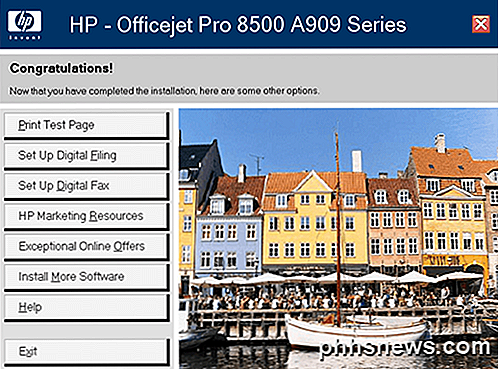
het drukken
Helaas is de snelheid van de printer niet zo snel als ik had verwacht. Over het algemeen is het echter nog steeds vrij snel voor een inkjetprinter.
Ik printte een document van 5 pagina's met alleen tekst en het duurde ongeveer 35 seconden om te printen. Dit vertaalt zich in ongeveer 9 ppm, wat lager is dan de 19 ppm die het zou moeten kunnen afdrukken in de normale modus.
Als u een langer document afdrukt, gaat de afdruksnelheid iets omhoog naar ongeveer 11 ppm. Voor kleurendocumenten is deze ook lager dan op het specificatieblad is aangegeven, maar dit kan te wijten zijn aan het type kleurenafdruk dat is getest.
Ten slotte is dubbelzijdig afdrukken langzaam met ongeveer 3 ppm. Als u veel dubbelzijdig wilt afdrukken, zult u niet blij zijn met deze snelheid.
het scannen
Over het algemeen was ik blij met de scankwaliteit en snelheid van de Officejet 8500 Pro. U kunt kiezen om te scannen naar e-mail, scannen naar computer, scannen naar een USB-stick of geheugenkaart of scannen om opnieuw af te drukken.
De Officejet heeft uitstekend werk geleverd of foto's en zelfs tekstdocumenten gereproduceerd tijdens het scannen. Kleuren waren nauwkeurig en de kwaliteit was over het algemeen erg leuk. Scannen was waarschijnlijk de enige functie van de all-in-one printer die heel goed werkte en zoals geadverteerd.
Kopiëren / faxen
Beide functies zouden perfecte scores hebben, ware het niet dat ze soms niet eens werkten. Na meerdere keren te hebben getest, merkte ik dat de kopieermachine routinematig pagina's miste tijdens het kopiëren.
Als ik een 5 pagina's tellend document zou plaatsen om te kopiëren, zo ongeveer elke keer, zouden slechts 4 pagina's gekopieerd worden. Dat is gewoon onaanvaardbaar voor zo'n high-end printer, vooral een die is gericht op kleine kantoren.
Ditzelfde probleem doet zich voor bij faxen, wat gewoon verschrikkelijk is omdat uw klanten mogelijk niet alle vereiste pagina's krijgen. Het andere belangrijke probleem is dat de printer denkt dat alles is gekopieerd / gefaxt, terwijl dat niet het geval was! Groot probleem daar.
Conclusie
Mijn algemene gevoel is dat de HP Officejet 8500 Pro een zeer goede alles-in-één-printer is, maar door een paar grote tekortkomingen slaagt hij er niet in om zijn stempel te drukken. Over het algemeen zul je blij zijn met de printer, zolang je een echt snelle computer hebt met veel vrije ruimte op de harde schijf en je erin slaagt een printer te krijgen die geen pagina's overslaat bij het kopiëren en faxen.
Als je een Officejet 8500 hebt en iets toe te voegen hebt aan je ervaring, voel je vrij om deze toe te voegen aan de reacties!

De kleur van de rasterlijnen wijzigen in Excel
U hebt misschien nog niet eerder nagedacht over de kleur van de rasterlijnen in Excel, maar als u de standaard grijze kleur verveelt of wilt u een kleur gebruiken die u het gemakkelijkst vindt, kunt u de kleur van de rasterlijnen wijzigen. Als u een andere kleur voor de rasterlijnen in een werkblad in de huidige werkmap wilt selecteren, klikt u op het tabblad "Bestand".

6 manieren om afbeeldingen uit PDF-bestanden te extraheren naar TIFF, JPEG, PNG
Ik kreeg onlangs een PDF-bestand via e-mail met een heleboel geweldige afbeeldingen die ik wilde extraheren als afzonderlijke JPEG-bestanden, zodat ik ze naar mijn website kon uploaden. Er zijn meerdere manieren om een afbeelding uit een PDF te halen en de beste manier hangt af van welke hulpmiddelen u op uw systeem hebt geïnstalleerd.In d



